Tiempo de lectura estimado: 5 minutos
Instalar Windows 10 en VirtualBox
Antes de instalar Windows 10 en VirtualBox, veremos cómo descargar una imagen ISO de Windows 10 y el proceso de instalación de VirtualBox
Si no lo sabías, para poder instalar un sistema operativo en un PC, ya no es necesario disponer de un equipo físico. Ya que, contamos con diversas máquinas virtuales, como por ejemplo la que vamos a hacer uso, VirtualBox.
Saber más - Cómo funciona la barra de tareas Windows 10
Por lo consiguiente, antes de comenzar es necesario:
- Descargar la imagen de Windows 10.
- Descargar e instalar el programa VirtualBox.
Dicho proceso debe comenzar creando una máquina virtual, para más tarde instalar Windows 10 desde la imagen que hemos descargado. Este proceso es muy similar para todos los sistemas operativos Windows.
Descargar una imagen de Windows 10
Como hemos mencionado, antes de pasar a instalar Windows 10 en VirtualBox, será necesario que descarguemos la imagen. Recomendamos que se haga desde la web de Microsoft. Para ello accede ahora al siguiente enlace, pero desde un smartphone - Acceder a Microsoft. Tras este paso, regresa al tutorial.
Seguro que te estarás preguntado, por qué el acceso se hace desde un móvil. Muy sencillo, accediendo de este modo conseguimos descargar la imagen sin más y desde un ordenador nos ofrece la herramienta. Como nosotros solamente necesitamos la imagen, el proceso es más directo.
Una vez dentro de la web, pulsa en descargar imagen. Es recomendable hacerlo a través de una conexión de WIFI, puesto que se trata de un archivo bastante pesado.
Ahora, con la ayuda de un cable de conexión adecuada (según la marca del smartphone), conecta el móvil al equipo y pasa el archivo. En el siguiente paso, veremos cómo instalar VirtualBox.
Instalar VirtualBox desde su página oficial
Llegado a este punto, accede a la web oficial de VirtualBox o pulsa sobre el siguiente enlace - Ir a VirtualBox ahora.
Una vez dentro de la web facilitada, pulsa sobre descargar el archivo y ejecútalo. El proceso de instalación es bastante sencillo. Simplemente, aceptamos las condiciones de uso y seguimos todos los pasos que el programa solicita.
Guía completa para instalar Windows 10 en un entorno virtual 'VirtualBox'
Una vez que dispongamos de la imagen de Windows y la máquina de VirtualBox instalada en nuestro PC. El siguiente paso es instalar Windows en la máquina virtual. Para ello, abrimos el programa y pulsamos en el botón que dice: Nuevo.
Acto seguido, ingresamos el nombre de la máquina, esto depende de la elección de uno mismo. Añadimos un tamaño de 4 GB de RAM, nunca debemos pasar del límite rojo.
Marcamos la opción de: Crear disco virtual ahora y, en la siguiente ventana, elegimos: VDI.
Proseguimos estableciendo un tamaño de disco duro virtual fijo. De este modo nosotros le estaremos asignando el tamaño deseado y no por defecto.

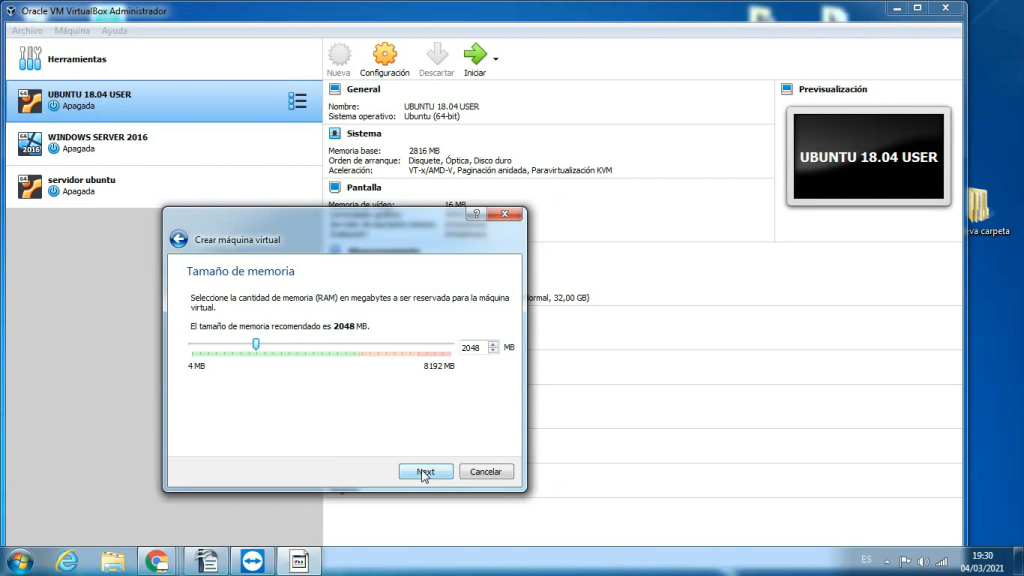
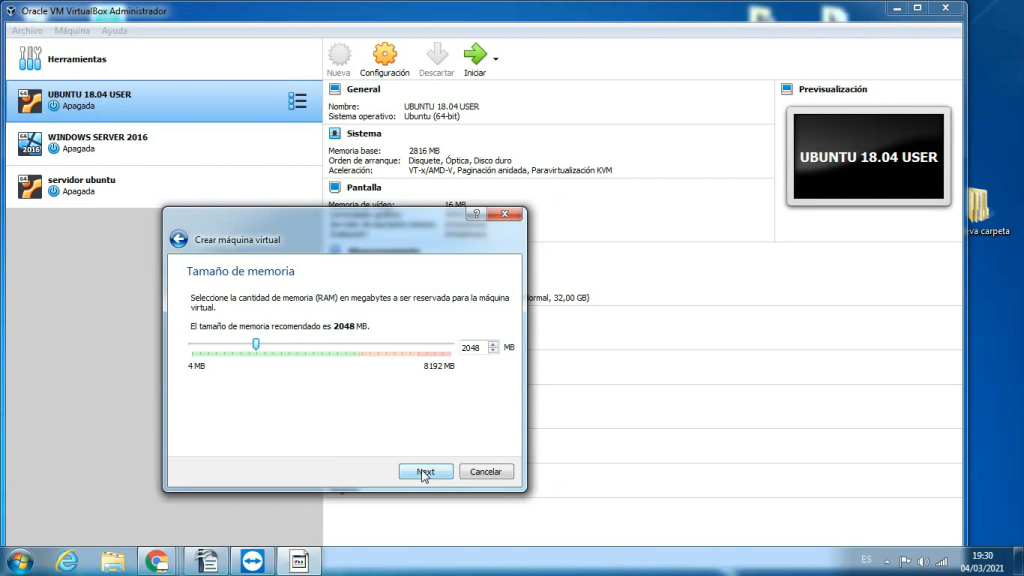
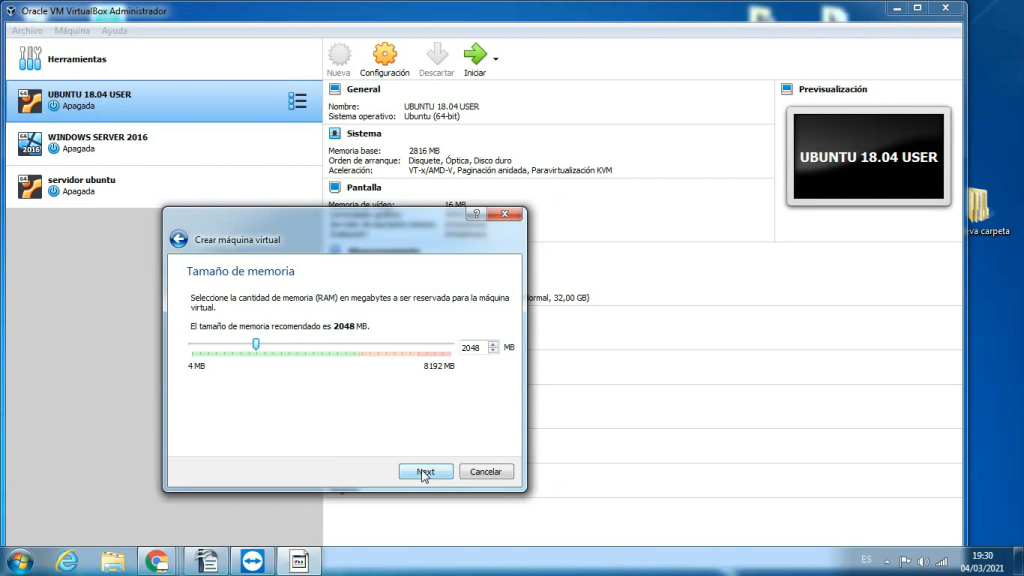
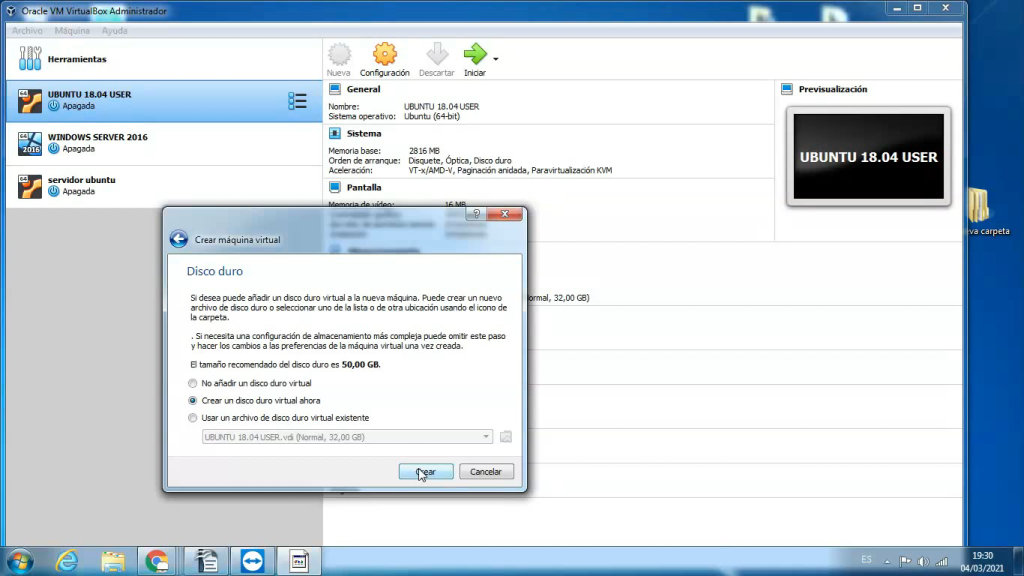
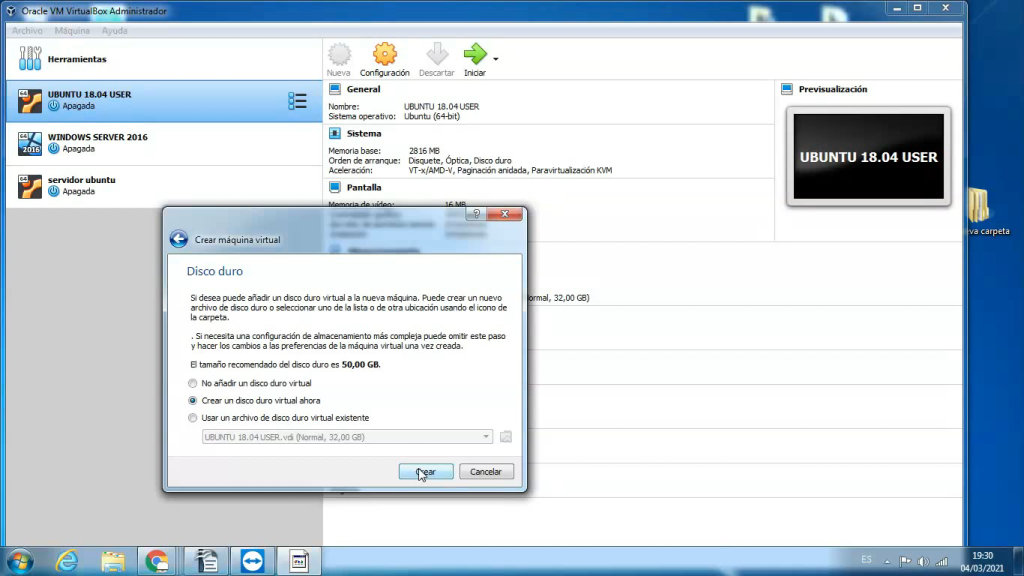
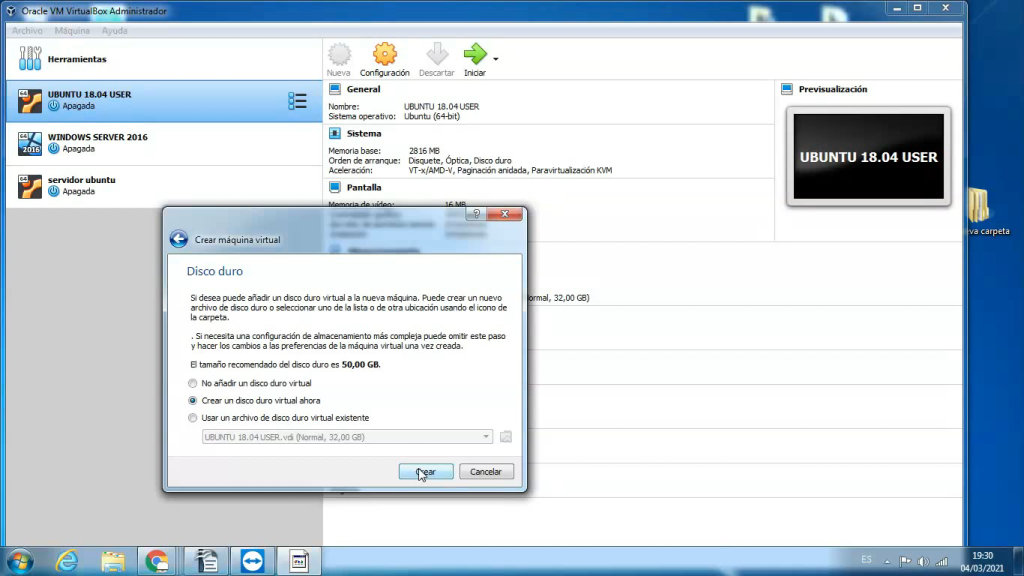
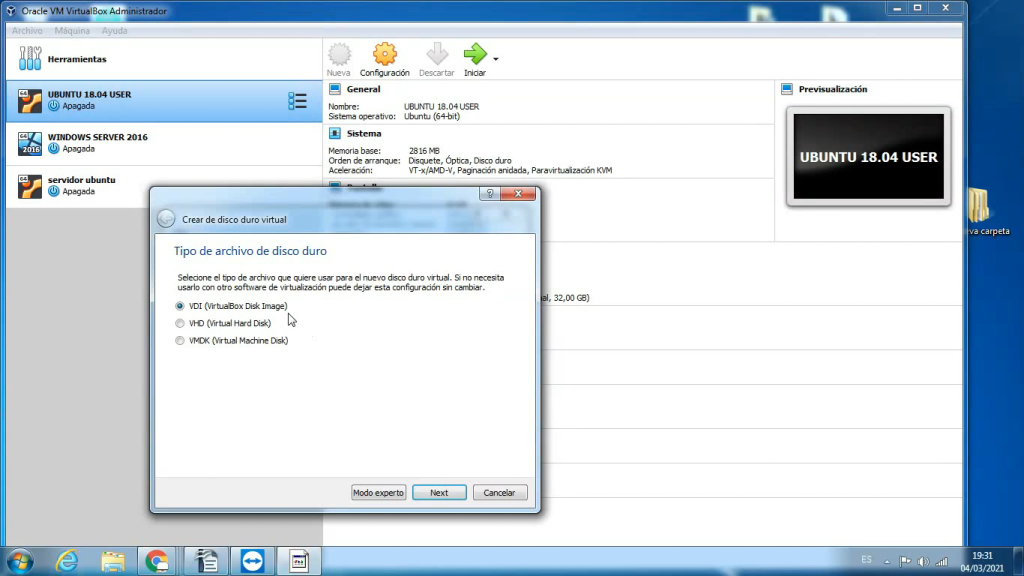
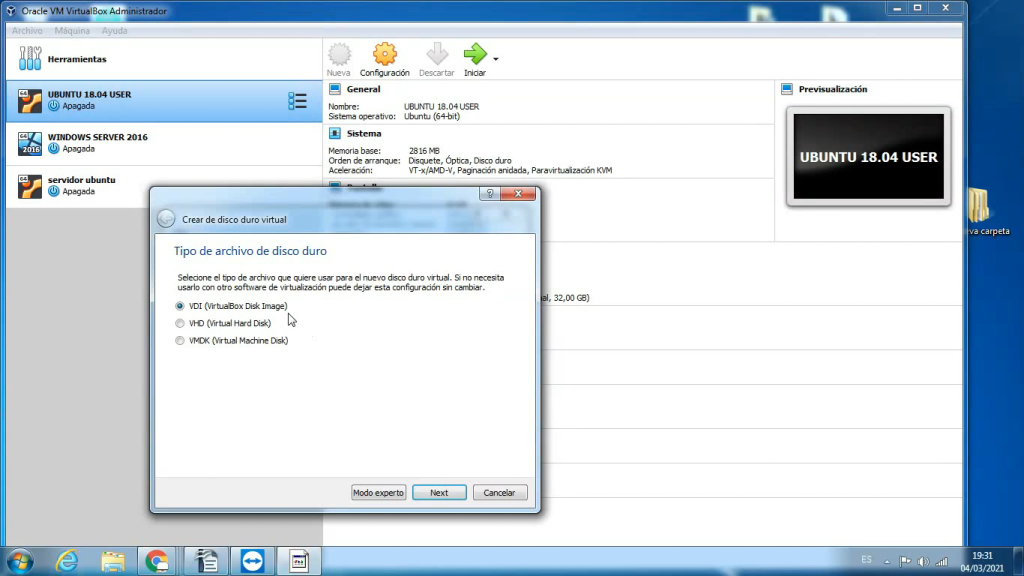
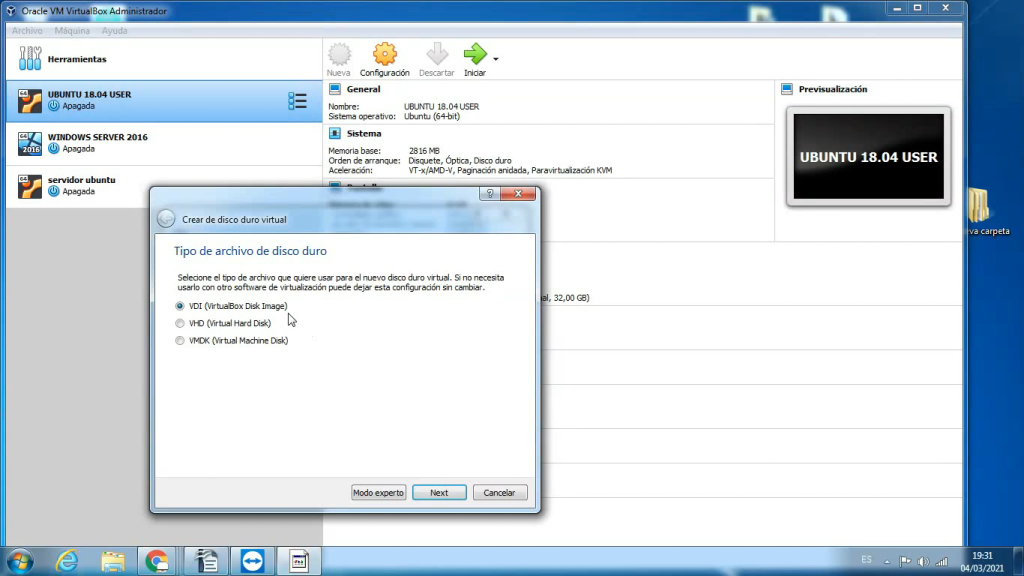
En esta configuración escogemos, si deseamos cambiar la ruta de instalación. En caso contrario, podemos dejarlo por defecto y el tamaño mínimo debe ser de 60 GB. Guardamos nuestras preferencias pulsando en aceptar.
Ya una vez ha finalizado el paso anterior, pulsamos en configuración y en la pestaña de almacenamiento. Ahora es el momento de seleccionar y añadir la imagen, pulsamos en iniciar.
Ya ha comenzado el proceso de instalación de VirtualBox en Windows 10. En caos de que nos solicite el arranque, volvemos a seleccionar la imagen.









Pulsamos en instalar ahora, presionamos en no dispongo de una licencia y elegimos la versión de Windows Home.
Aceptamos las condiciones y términos de uso y la instalación personalizada. Se trata de la segunda opción.
Ya podemos eliminar las particiones y pulsamos en el botón de siguiente. En este momento el equipo se reiniciará. Una vez inicie debemos introducir el nombre y los datos que nos va solicitando.
Hemos creado un vídeo donde podrás ver cómo instalar Windows 10 en VirtualBox:
Entradas recomendadas:
- ¿Es mejor subir los vídeos a YouTube o directamente a la web para mejorar el SEO?



 ¿Es mejor subir los vídeos a YouTube o directamente a la web para mejorar... Lee más: ¿Es mejor subir los vídeos a YouTube o directamente a la web para mejorar el SEO?
¿Es mejor subir los vídeos a YouTube o directamente a la web para mejorar... Lee más: ¿Es mejor subir los vídeos a YouTube o directamente a la web para mejorar el SEO? - Ofertas DIA del 31 de diciembre al 6 de enero de 2026



 Ofertas DIA del 31 de diciembre al 6 de enero del 2026 DIA lanza... Lee más: Ofertas DIA del 31 de diciembre al 6 de enero de 2026
Ofertas DIA del 31 de diciembre al 6 de enero del 2026 DIA lanza... Lee más: Ofertas DIA del 31 de diciembre al 6 de enero de 2026 - Portátil PINSTONE 15,6” en Amazon: 16GB RAM y 512GB SSD para estudiar y trabajar sin gastar de más



 Portátil PINSTONE 15,6” en Amazon: 16GB RAM y 512GB SSD para estudiar y trabajar... Lee más: Portátil PINSTONE 15,6” en Amazon: 16GB RAM y 512GB SSD para estudiar y trabajar sin gastar de más
Portátil PINSTONE 15,6” en Amazon: 16GB RAM y 512GB SSD para estudiar y trabajar... Lee más: Portátil PINSTONE 15,6” en Amazon: 16GB RAM y 512GB SSD para estudiar y trabajar sin gastar de más


